
nero2015中文
v16.0.21000 附带安装说明- 软件大小:90.88 MB
- 更新日期:2020-03-23 16:53
- 软件语言:简体中文
- 软件类别:视频处理
- 软件授权:免费版
- 软件官网:待审核
- 适用平台:WinXP, Win7, Win8, Win10, WinAll
- 软件厂商:

软件介绍 人气软件 下载地址
nero2015中文是一款完整的视频编辑软件,此版本为绿色版,不需要安装就可以打开使用,它是创建图像和视频编辑的很好的解决方案,内置了各种受支持的媒体使其成为非常有用的工具,并且系统还包含所有必需的功能,因此可以让用户的视频和幻灯片显示出质量佳且外观专业的效果;绿色版的开发可帮助用户立即上手并快速完成,通过使用多线程可以充分利用了多核技术的处理能力,这意味着用户可以做得更多而等待更少,特别是在当今的三核和四核PC上运行该程序,其处理处理速度会超出您想象的快;需要的用户可以下载体验

新版功能
1、强大的视频编辑,绝佳的输出效果
Nero 启动程序可即时访问所有 Nero Video 2015 项目和指南
4K 编辑现已集成于Nero Video 中
全新的文字处理方式和新字体样式,以及动画文字效果模板text effect templates
Nero Video 视频稳定器
转换和刻录速度达到最快水平
两个全新的智能手机和平板电脑应用程序为您的 Nero Video 2015 项目的提供全程指导
即时切换视频光盘格式。 无需创建新的项目,切换想要的换输出格式
现已包含高级内容和模板
现在包括数百种效果、视频效果、PiP、过渡,等等!
Nero 怀旧电影包带有极佳的视频和幻灯模板、视频效果和光盘菜单模板
Nero 移轴效果可让您的照片看上去像一个微缩模型
2、将视频、照片和音乐分类
现在可以按照地点(“地理标记”),管理和标记照片和视频
即时访问您的 Nero 云存储中的文件,以便于浏览并向添加到媒体库
3、全部内容,随处播放
现在可以记住全新的自动转码功能,将所有文件传送到电视和媒体播放器设备
借助新的 Nero MediaHome Receiver 应用程序,将文件传送到 Android 及 iOS 设备
甚至播放 4K 视频
软件特色
制作
将您的拍摄内容应用在场景中!通过快捷或高级视频编辑功能,借助众多诸如移轴、老胶片、慢动作、标题、过渡、音频过滤、关键帧动画等特效吸引您的观众。
通过边框一键消除功能,美化您的照片和视频素材,在大电视屏幕上智能呈现完美的电影体验。
Vertical Video Ready:您的智能手机上的竖屏视频和照片,现在可以方便地作为竖屏视频导入和编辑,并借助新的竖屏视频模板完美应用在场景中。
模板
借助50多个电影模板和众多特效快速打造个性化的杰作:通过 18 个新电影模板,包括特效拖放窗口,自动制作出您的有关家庭、节日、孩子、旅行、活动等的纯私人电影。宽屏电视中的黑框现在也已成为过去时。
使用说明
用户可以点击本网站提供的下载路径下载得到对应的程序安装包
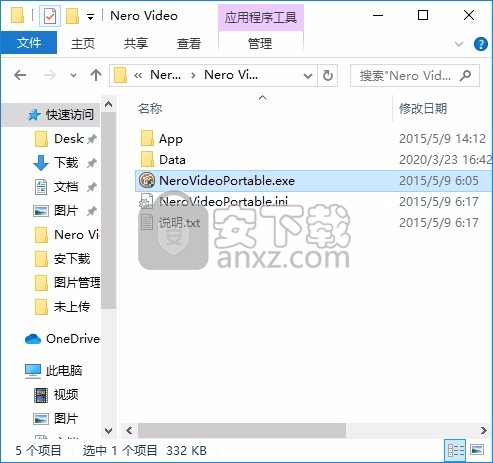
只需要使用解压功能将压缩包打开,双击主程序即可进行安装,弹出程序界面

分割电影
此命令在播放标记的位置将影片分为两个单独的影片。
当前项目窗口保留位于回放标记前面的部分。后面的部分将从当前项目窗口中删除,并作为新电影放置。您可以通过转到“窗口”菜单找到该电影。
分裂
该命令在播放标记所在的位置剪切场景。这样,创建了两个独立的对象。
删除开始
该命令在播放标记所处的位置将选定的场景一分为二,并删除第一部分。
提示:如果在未选择的情况下应用了命令“分割”和“删除开始/结束”,则将剪切播放标记位置的所有对象。
移出末端
此命令在播放标记所处的位置将选定的场景一分为二,并删除第二部分。
提示:如果在未选择的情况下应用了命令“分割”和“删除开始/结束”,则将剪切播放标记位置的所有对象。
移除场景
此命令允许您完全删除选定的对象。随后的部分将自动移动到要删除的对象前面的对象末端。
自动申请
将选择内容插入监视器或媒体池中的项目窗口中。视频和图像对象将始终放置在最后一个对象的第一个轨道的后面,音频和文本对象被划分为不同的轨道。
单轨波纹
这会将当前从媒体池或项目临时文件夹和/或源监视器的选定区域中选择的对象添加到播放标记所在的位置,同时在轨道上移动位于其后面的对象。
与自动插入相反,在单轨波纹中,所有对象都插入到播放标记的位置。目标轨道上的对象将自动移回插入对象后面的轨道上。边界轨道保持不变。
视频和图像放在第一首曲目上。如果在播放标记位置找到了另一个对象,则它将被剪切并在插入对象的末尾继续(以便插入的对象可以准确地从插入点开始)。
多轨波纹
这会将当前从媒体池或项目临时文件夹和/或从源监视器中的所选区域中选择的对象添加到播放标记的位置。在播放标记位置找到的所有对象将被拆分并沿插入对象的长度向下移动。所有轨道上的所有后续对象也将被移动。
位于所有轨道上较远的对象也将进一步向下移动。
与自动插入相反,对象将插入播放标记的位置。
视频和图像放在第一首曲目上。如果在播放标记位置找到了另一个对象,则它将被剪切并在插入对象的末尾继续(以便插入的对象可以准确地从插入点开始)。
如果其他对象位于播放标记位置,则这些对象也将被分离并沿轨道进一步移动。
交换
这会将项目中选择的对象替换为当前从“媒体池”或项目temp文件夹和/或从源监视器中选择的区域中选择的对象。长度调整相应地移动跟随它的对象。
覆写
这会用媒体池或项目临时文件夹中的当前选定对象和/或源监视器中选定区域中的当前选定对象覆盖回放标记位置上的对象...
注意:与“替换”相比,此处不进行长度调整。 “替换”功能可移动后续对象,而“覆盖”也会覆盖后续对象(有时仅部分覆盖),具体取决于插入对象的长度与覆盖对象的长度。
调整工作区
项目窗口,视频监视器和媒体池可以放置在屏幕上的任何位置或完全隐藏。关闭Nero Video时,个人设置将自动保存,并在重新打开程序时保留个人设置。
对于较大的安排,程序监视器可用于显示项目窗口的概述(“窗口”->“电影概述”)。
注意:如果忘记设置,则可以使用“窗口->重置窗口排列”或键盘快捷键“ F9”来重置基本设置。
提示:如果要使用两台监视器,则可以使用其中一台将预览监视器显示为全屏。为此,将光标移动到预览监视器的上边框,然后单击并将其拖动到另一个屏幕。然后单击右上角的小矩形。预览监视器现在将以全屏模式显示。
刻录”屏幕
菜单预览:您可以在此处看到选择菜单预览。
切换视图:在这里您可以在预览和编辑视图之间切换。
遥控器:在这里您可以检查按播放器遥控器上的按钮时将来的光碟如何反应。
输出:在刻录项目之前,选择所需的格式。
播放预览:播放预览菜单并测试其如何与遥控器一起使用。
模板类别:使用不同的菜单从各种类别中选择所需的部分。
菜单模板:在用于设计菜单的不同模板之间切换。
使用模板:在这里您可以选择将模板分配给光盘上的页面,菜单还是所有菜单。
电影设定
以循环模式播放影片:反复播放影片,即,当影片到达结束标记时,它将从头开始播放。
用作新项目的预设:对话框中指定的设置用作新创建项目的标准设置。
自动调整新图像以填满整个屏幕(淡出边界):此选项对于属于编排的一部分但格式不同的照片特别有用。激活该选项后,不会出现麻烦的黑条。但是,沿边缘的图像部分将被隐藏。
自动创建代理文件(Plus / Premium版本):使用代理/预览渲染,您可以提前渲染项目的复杂部分,以生成流畅的预览。您可以在标记栏的上下文菜单中启动此功能。有关更多信息,请参见“代理编辑”部分。
轨道数:您可以在此处更改轨道数。
音频采样率:预设采样率为48 kHz。该采样率用于所有记录,也是DVD音轨的标准设置。通过此设置,可以确保最佳音质。加载(重采样)时,会自动调整不同采样率的音频素材(例如,具有44 kHz的CD音频)。仅当要使用其他采样率的音频或声卡不支持此采样率时,才更改此值。
视频设置:在这里,您可以为PAL或NTSC电视图片或您自己的格式设置图片格式和帧频的标准设置。
信息
此选项将打开一个信息窗口:
名称:您可以在此处输入当前电影的名称。
创建日期:显示电影的创建时间。
上次更改:显示上次保存的时间。
使用的对象数量:显示影片中所有对象的数量。
使用的文件:电影中使用的所有文件都在此处列出。
项目设定
您可以在此处更改项目设置。一个项目可以包含多个电影,并另存为MVP文件。
名称和路径:显示电影的名称及其在计算机上的存储位置。
描述:在这里您可以为您的项目提供描述-也许是关于编辑进度状态等的一些陈述。这有点像记事本功能。
预览:这是文件管理器(例如Windows资源管理器)中的预览。您可以对预览图像使用自动选择,也可以从硬盘驱动器中选择图像。您还可以使用电影项目中的预览图像。
自动选择预览图像:Nero Video使用自动选择的预览图像。
使用图片文件
单击文件夹按钮将打开一个对话框,以加载图像文件。在此对话框中,您可以导航到找到图像文件的目录,然后通过双击将其选中。
使用电影中的预览图像
使用控制器从相应目录中选择一个框架。
人气软件
-

pr2021中文 1618 MB
/简体中文 -

HD Video Repair Utility(mp4视频文件修复器) 36.7 MB
/简体中文 -

camtasia studio 2020中文 524 MB
/简体中文 -

adobe premiere pro 2021中文 1618 MB
/简体中文 -

vmix pro 22中文(电脑视频混合软件) 270.0 MB
/简体中文 -

BeeCut(蜜蜂剪辑) 83.6 MB
/简体中文 -

Sayatoo卡拉字幕精灵 35.10 MB
/简体中文 -

vsdc video editor(视频编辑专家) 99.5 MB
/简体中文 -

newblue插件 1229 MB
/简体中文 -

JavPlayerTrial(视频去马赛克软件) 41.1 MB
/简体中文


 斗鱼直播伴侣 6.3.10.0.529
斗鱼直播伴侣 6.3.10.0.529  达芬奇调色(DaVinci Resolve Studio) v2.29.15.43
达芬奇调色(DaVinci Resolve Studio) v2.29.15.43  360快剪辑软件 v1.3.1.3033
360快剪辑软件 v1.3.1.3033 






